Kako urediti svoj Facebook videozapis „Pogled unazad“
Facebook Look Back video je društvenimrežni poklon svojim korisnicima da proslave svoj 10. rođendan, koji je bio 4. veljače. U osnovi to spoji fotografije i postove s vaše vremenske trake s generičkom pozadinskom glazbom - stvarajući jedno minutni video. Ali postoje i osnovni alati za uređivanje kako biste više učinili kako vam se sviđa. Evo pogleda kako ih koristiti.
Facebook Look Back - Što je to i gdje ga možete pronaći?
Facebookova značajka Look Back generira videozapisza svakog korisnika, pokazujući ono što misli da su do sada bili njegovi najbolji trenuci na društvenoj mreži. Ili, ako želite, koju Facebook skriptu generira za video.
To uključuje trenutak kada ste se pridružili Facebooku,svoje najdraže postove i zajedničke fotografije. Ako ste korisnik koji koristi vaš Facebook profil kronični su životni trenuci - zadani rezultati mogu biti impresivni. Ako objavljujete slike mačaka, film Look Back vjerojatno će prikazati vašu zbirku mačaka.
Možete pronaći svoj vlastiti Facebook Look Back filmovdje (morate biti prijavljeni) i film možete podijeliti s prijateljima. Značajka koju potpisuju Mark Zuckerberg i Facebook tim pokazala se prilično popularnom među korisnicima i tone takvih filmova preplavile su Facebook vremenske rokove u posljednjih nekoliko dana.

Došao je čak i ožalošćeni otacYouTube traži od Facebooka da mu objavi video zapis svog pokojnog sina. Njegov zahtjev podijelilo je tisuće ljudi širom svijeta, a Facebook mu je odlučio ispuniti njegovu želju.
Iako je sve u redu, bilo je korisnikažaleći se da žele veću kontrolu nad onim što postoji u njihovom videozapisu. I Facebook je odgovorio na poziv. Uređivanje sadržaja na vašem videozapisu jednostavno je i jednostavno. Evo kako to funkcionira.
Facebook Look Back - Kako urediti svoj video
Započnite gledanjem videozapisa Look Back; klikniteGumb Uredi pored Dijeljenje filma. Pomaknite se prema dolje da biste uredili odjeljak Prvi trenuci. Ako vam se ne sviđa što je Facebook odabrao, možete odabrati još tri slike koje će vam se činiti privlačnijima.
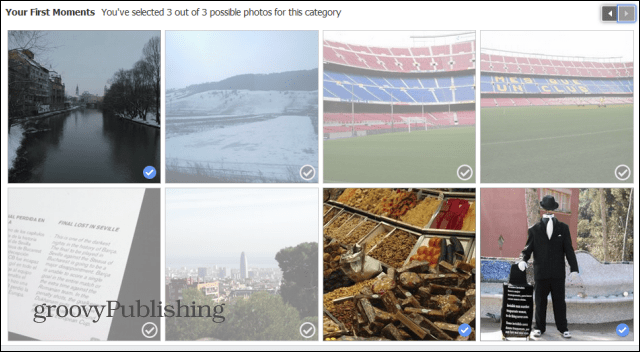
Zatim s popisa koji vam pruža Facebook možete odabrati četiri najpopularnija postova za svoj videozapis. Svaki put kada nešto promijenite, možete se vratiti na svoj videozapis i pregledati svoje izmjene.
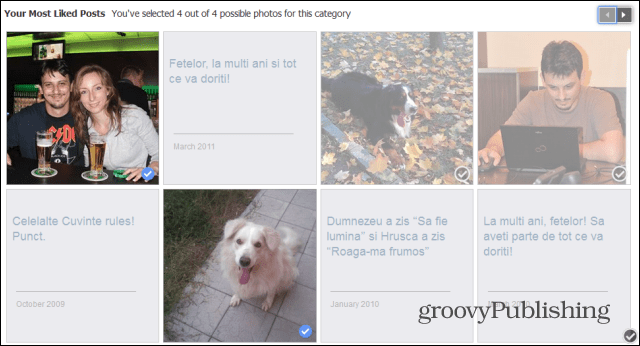
Prenesene fotografije treći su odjeljak videozapisa s kojim možete igrati. U ovom slučaju možete odabrati devet fotografija koje smatrate prikladnima.
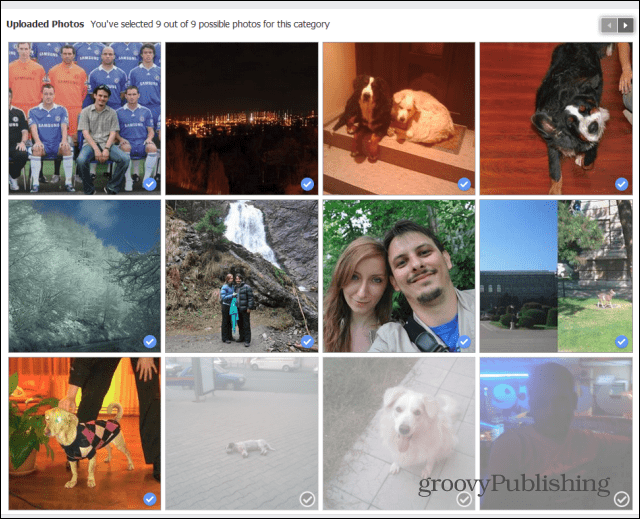
Posljednje, ali ne najmanje bitno, možete i uređivati mrežu mrežefotografije koje se pojavljuju na kraju vašeg videozapisa. Ovo je dio u kojem se traži najveća količina posla - treba odabrati manje od 39 fotografija.
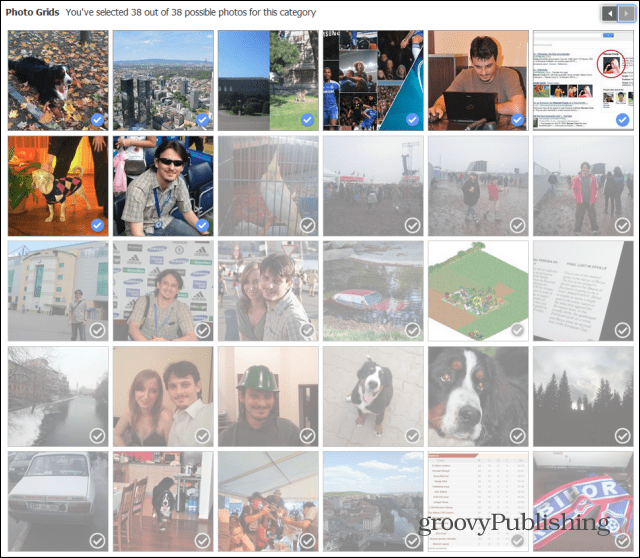
Nakon što završite, ne zaboravite podijeliti svojeFilm. Nisam mogao pronaći gumb koji sprema promjene, tako da mislim da je to jedini način. Međutim, ako ne želite da ga ostatak svijeta vidi, uvijek ga možete podijeliti sa sobom, kao što sam to učinio na slici ispod.
Ako ste film ranije dijelili, primijetit ćete da gumb Glazba za svoj film sada sadrži Ažuriranje.
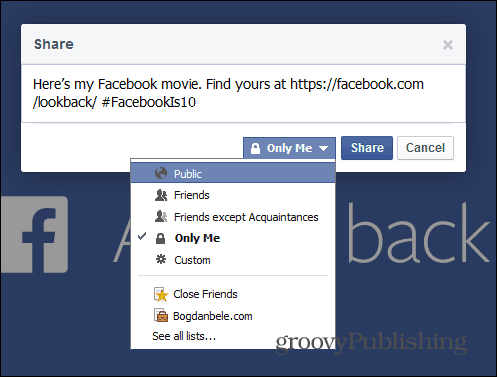
Prilikom uređivanja dobit ćete malu obavijestsu gotovi. Uređivač je osnovni i omogućuje samo jednostavne popravke, ali jednostavan je za upotrebu. Nadam se da Facebook dodaje još značajki za uređivanje, tako da možete odabrati vlastitu glazbu i možda u nju staviti kratke video spotove ... svejedno, nevjerojatno je koliko takva jednostavna stvar privlači toliko korisnika.
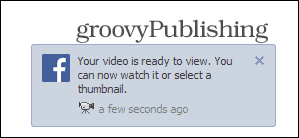










Ostavite komentar